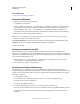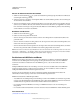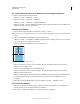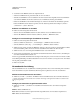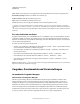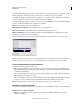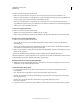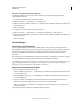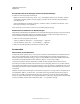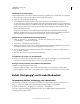Operation Manual
48
VERWENDEN VON PHOTOSHOP
Arbeitsbereich
Letzte Aktualisierung 9.6.2011
3 Verschieben Sie die Hilfslinie auf eine der folgenden Weisen:
• Ziehen Sie die Hilfslinie an die gewünschte Stelle, um sie zu verschieben.
• Wandeln Sie die Hilfslinie von einer vertikalen in eine horizontale um und umgekehrt, indem Sie beim Klicken
oder Ziehen der Hilfslinie die Alt-Taste (Windows) bzw. die Wahltaste (Mac OS) gedrückt halten.
• Richten Sie die Hilfslinie an den Linealunterteilungen aus, indem Sie beim Ziehen die Umschalttaste gedrückt
halten. Die Hilfslinie wird am Raster ausgerichtet, wenn das Raster eingeblendet und die Option „Ansicht“ >
„Ausrichten an“ > „Raster“ aktiviert ist.
Entfernen von Hilfslinien aus dem Bild
❖ Führen Sie einen der folgenden Schritte durch:
• Wenn Sie eine einzelne Hilfslinie entfernen möchten, ziehen Sie sie aus dem Bildfenster heraus.
• Wenn Sie alle Hilfslinien entfernen möchten, wählen Sie „Ansicht“ > „Hilfslinien löschen“.
Festlegen von Voreinstellungen für Hilfslinien und Raster
1 Führen Sie einen der folgenden Schritte durch:
• (Windows) Wählen Sie „Bearbeiten“ > „Voreinstellungen“ > „Hilfslinien, Raster und Slices“.
• (Mac OS) Wählen Sie „Photoshop“ > „Voreinstellungen“ > „Hilfslinien, Raster und Slices“.
2 Wählen Sie unter „Farbe“ eine Farbe für Hilfslinien, das Raster oder beides. Wenn Sie „Benutzerdefiniert“ wählen,
wird der Farbwähler geöffnet, in dem Sie eine Farbe auswählen können. Klicken Sie dann auf „OK“.
3 Wählen Sie unter „Art“ eine Anzeigeart für Hilfslinien, Raster oder beide Elemente.
4 Geben Sie unter „Rasterlinie alle:“ einen Wert für den Rasterlinienabstand ein. Geben Sie unter „Unterteilungen:“
einen Wert zum Unterteilen des Rasters ein.
Ändern Sie gegebenenfalls die Einheiten für diese Option. Mit der Option „Prozent“ können Sie ein Raster erstellen,
das das Bild in gleichmäßige Abschnitte aufteilt. Wenn Sie bei „Prozent“ den Wert „25“ eingeben, wird z. B. ein Raster
mit vier gleich großen Flächen erstellt.
5 Klicken Sie auf „OK“.
Verwenden der Ausrichtung
Mit diesem Befehl können Sie Auswahlkanten, Freistellungsrechtecke, Slices, Formen und Pfade präzise ausrichten.
Wenn diese Funktion Sie jedoch daran hindert, Elemente präzise zu platzieren, können Sie sie deaktivieren.
Aktivieren oder Deaktivieren des Ausrichtens
❖ Wählen Sie „Ansicht“ > „Ausrichten“. Ein Häkchen neben dem Befehl bedeutet, dass die Funktion aktiviert ist.
Um die Ausrichtung beim Verwenden des Verschieben-Werkzeugs vorübergehend zu deaktivieren, halten Sie die
Strg-Taste gedrückt.
Festlegen, woran Bereiche ausgerichtet werden sollen
❖ Wählen Sie „Ansicht“ > „Ausrichten an“ und wählen Sie im Untermenü eine oder mehrere der folgenden
Optionen:
Hilfslinien Richtet an Hilfslinien aus.
Raster Richtet am Raster aus. Diese Option kann nicht ausgewählt werden, wenn das Raster ausgeblendet ist.
Ebene Richtet am Ebeneninhalt aus.